-
大师为你细说 win7 32 位 ghost系统桌面常亮不灭的设置步骤
- 发布日期:2021-04-16 11:00:13 作者:bag198技术 来 源:http://www.bag198.com
win7 32 位 ghost系统桌面常亮不灭的问题司空见惯;不少人觉得win7 32 位 ghost系统桌面常亮不灭其实并不严重,但是如何解决win7 32 位 ghost系统桌面常亮不灭的问题,知道的人却不多;小编简单说两步,你就明白了;首先鼠标左键点击电脑开始菜单,选中控制面板点击;在控制面板弹出的“调整计算机的设置”中找到【电源选项】,鼠标点击;就可以了。如果没太懂,请看下面win7 32 位 ghost系统桌面常亮不灭的解决方法的更多介绍。
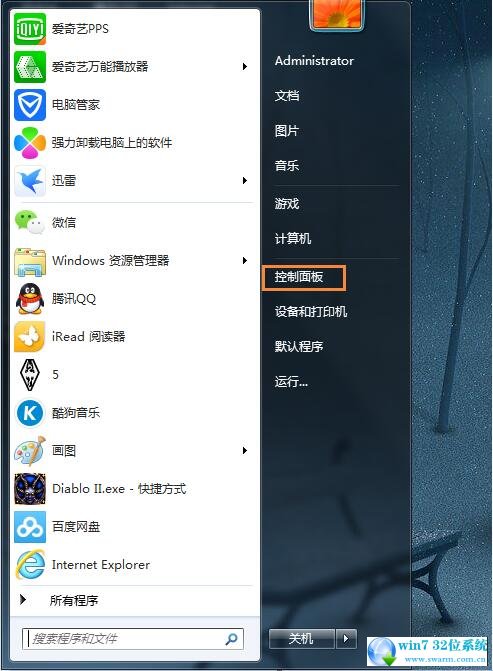
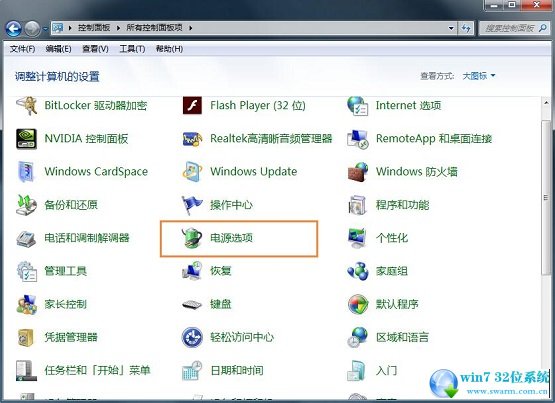
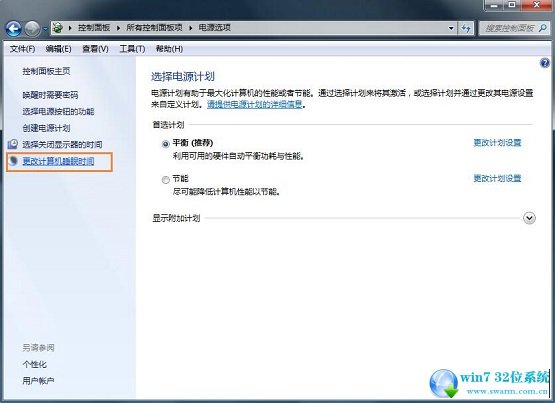
方法一:
1、首先鼠标左键点击电脑开始菜单,选中控制面板点击;
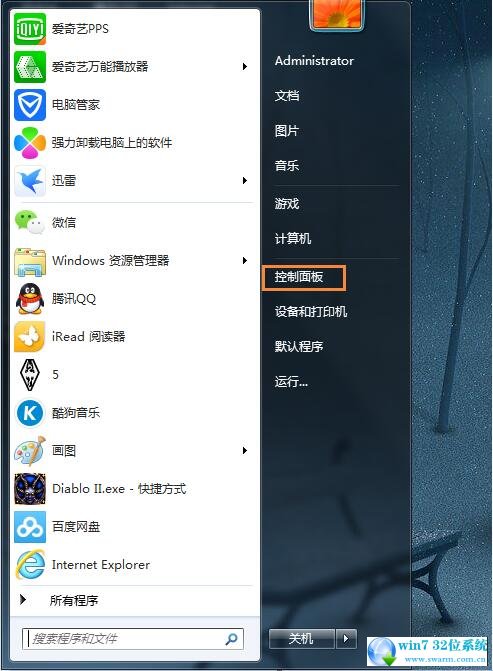
2、在控制面板弹出的“调整计算机的设置”中找到【电源选项】,鼠标点击;
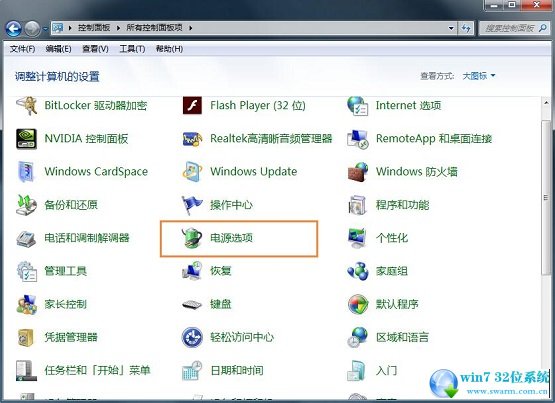
3、然后在电源选项中的窗口点击:更改计算机睡眠时间;
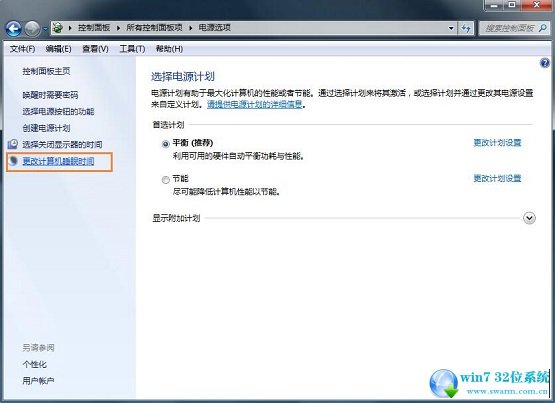
4、接着【使计算机进入睡眠状态】的下拉选项中选择“从不”即可,电脑屏幕就不会时不时的关闭了。
方法二:
1、在桌面右键点击空白处出现“个性化”选项,鼠标点击;
2、在个性化窗口中选择屏幕保护程序;
3、接下来在屏幕保护程序的页面中点击更改电源设置。
4、我们可以看到【首计划】中的“更改计划设置”,鼠标选中点击;
5、然后在“使计算机进入睡眠状态”的下拉选项中选择“从不”。
通过小编的解答,大家都知道该怎么解决win7 32 位 ghost系统桌面常亮不灭的解决方法了吧有需要的用户可以按照上述步骤设置解决问题,还有不明白的小伙伴可以留言给小编来帮你们解惑。
 电脑公司 Ghost Win7 64位纯净版 v2019.04
电脑公司 Ghost Win7 64位纯净版 v2019.04 雨林木风 Ghost Win7 32位纯净版下载 v2019.09
雨林木风 Ghost Win7 32位纯净版下载 v2019.09